オンライン ビデオカッター
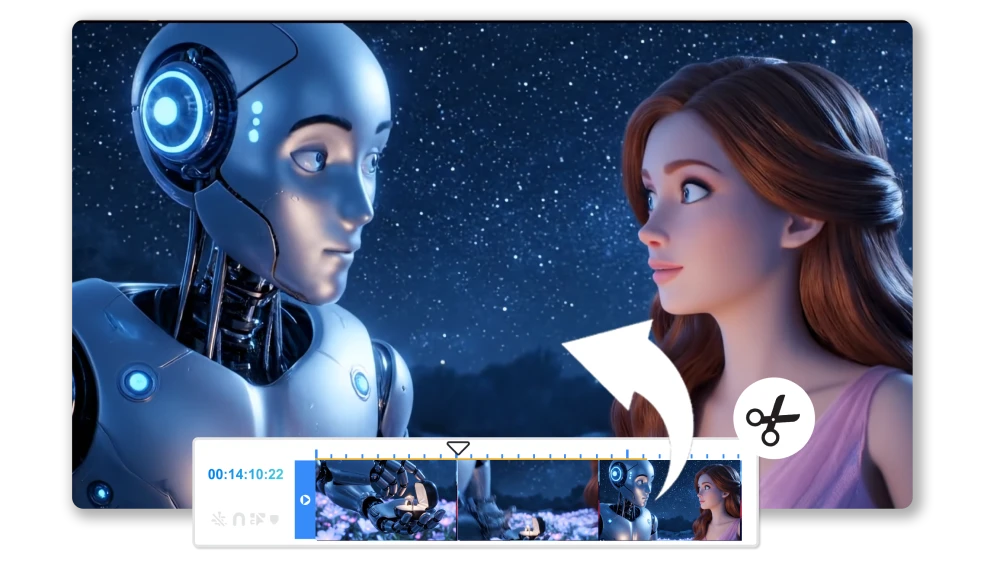
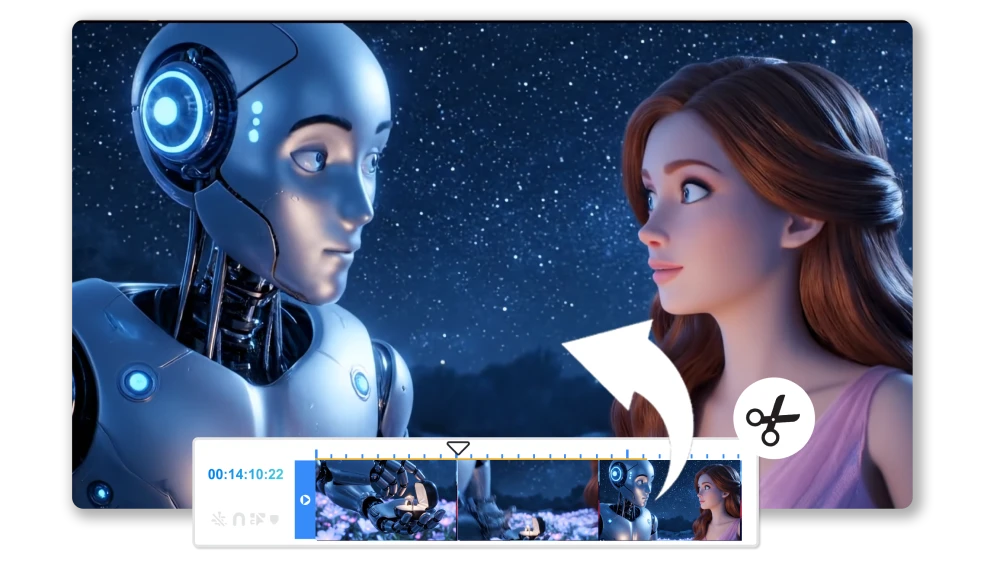
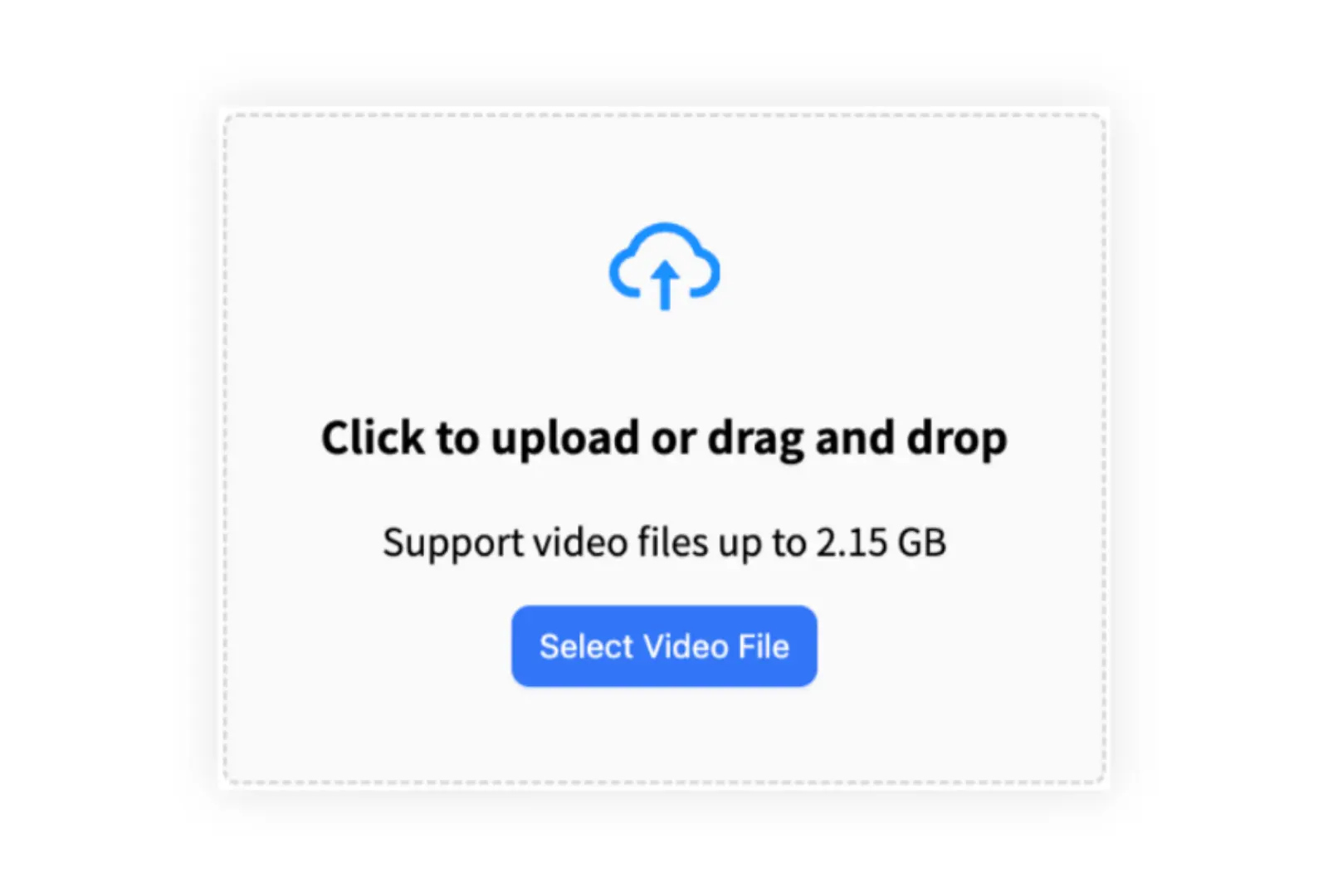
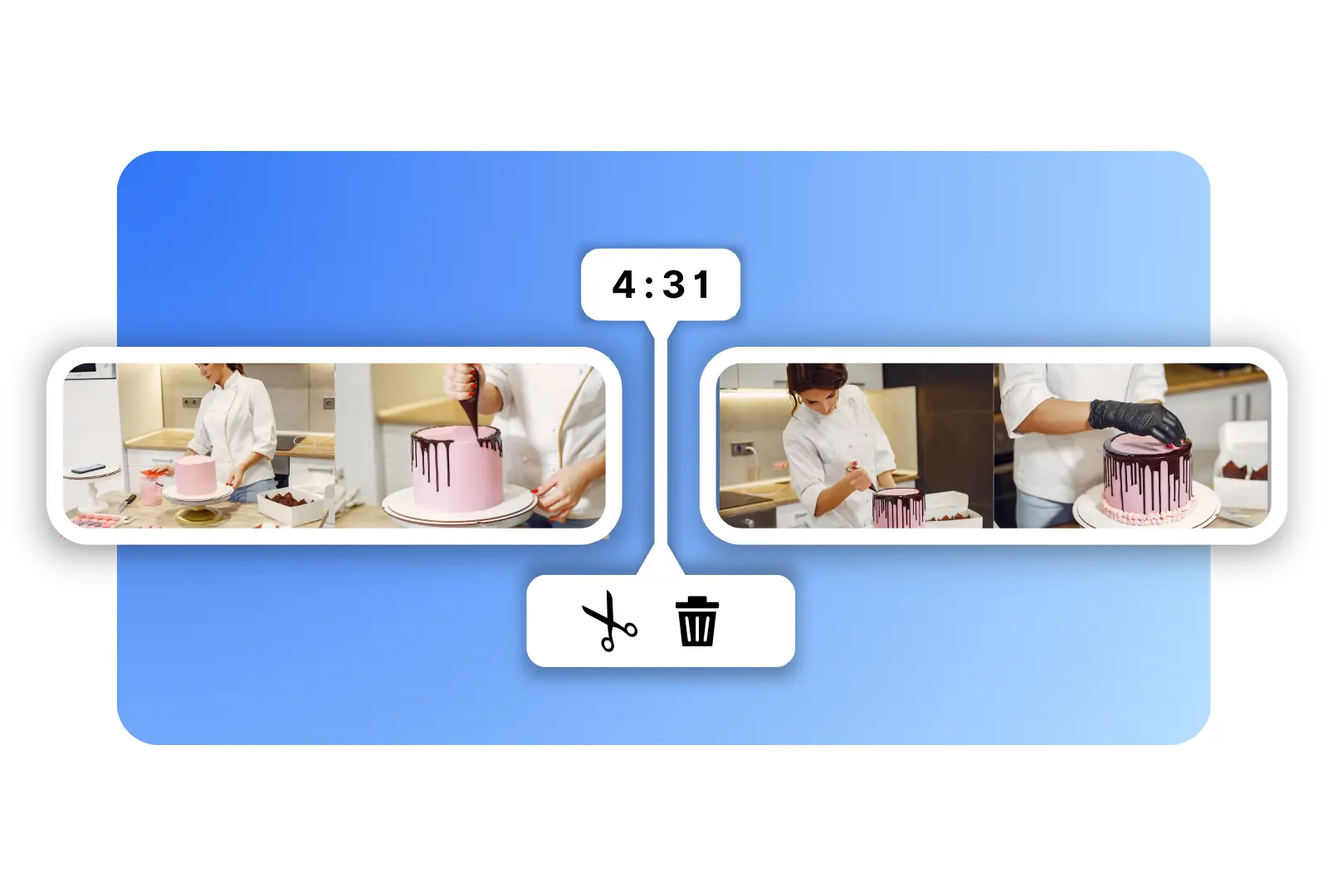
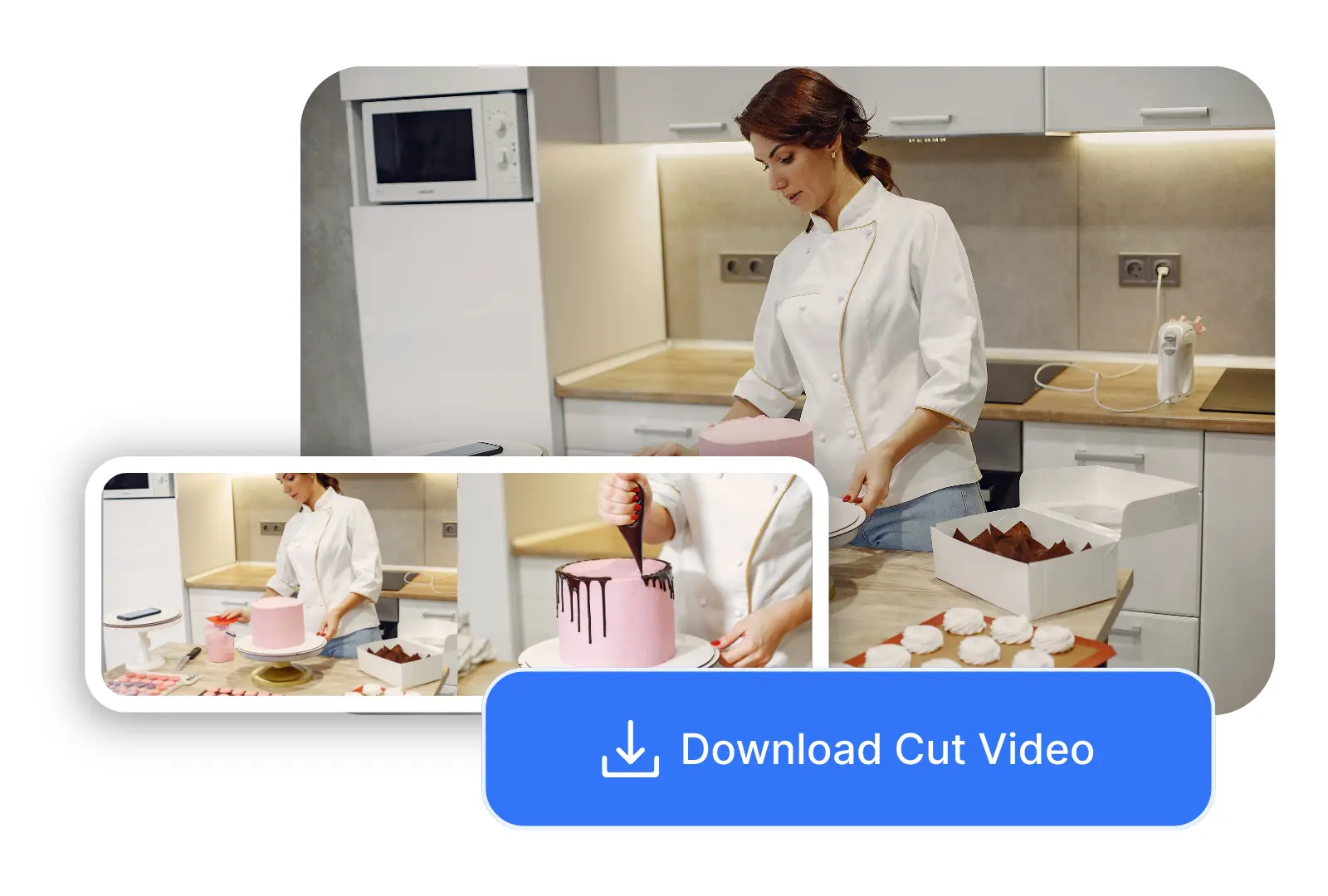
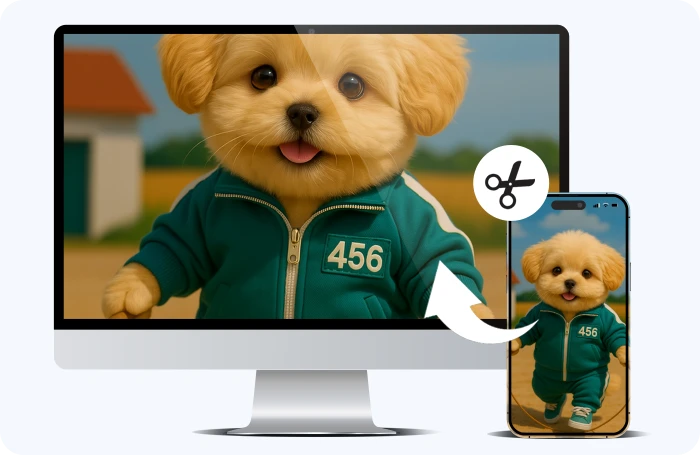
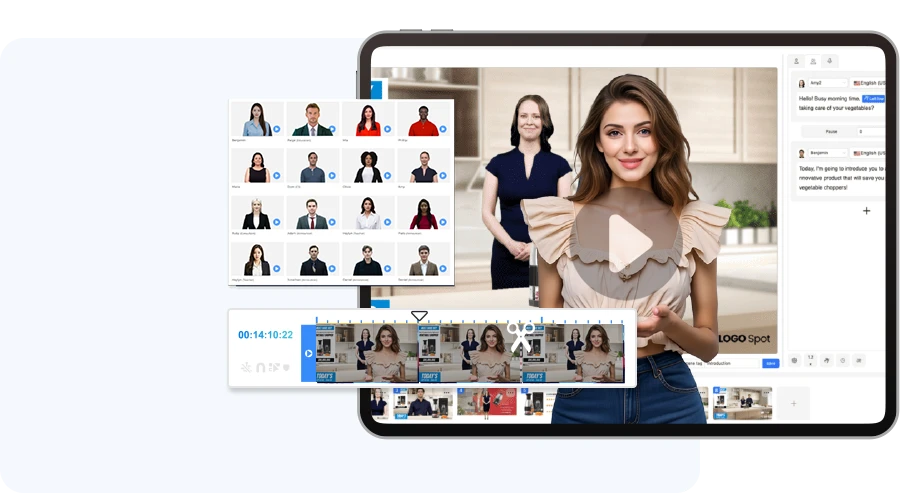
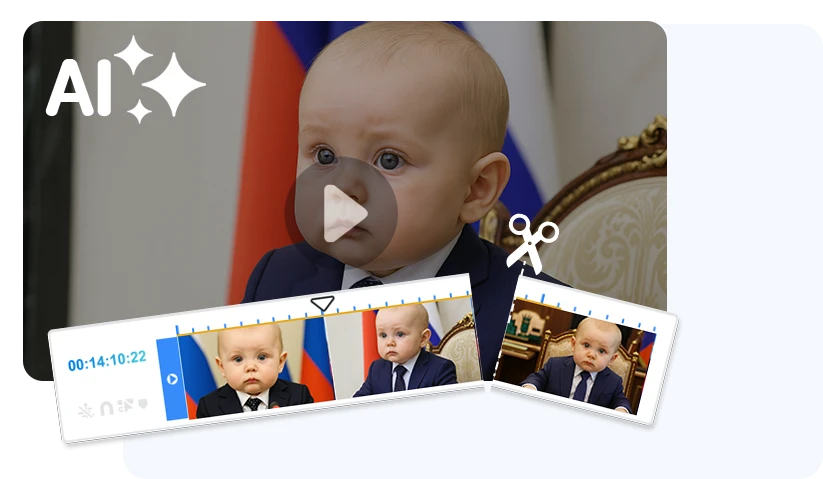
いいえ。動画をカットしても、元のファイルは削除されません。オンラインビデオカッターを使用すると、ソースビデオは上書きしない限りデバイス上に残ります。ほとんどのカッターは、残したセグメントや削除したセグメントに基づいて新しいバージョンを作成します。AI Studios では、元のビデオに影響を与えずに、ビデオの短いバージョンや分割されたバージョンをカットしてエクスポートできるので、1 つのファイルから複数の編集を行う場合に便利です。
オンラインでビデオをカットするには、クリップをビデオカッターツールにアップロードし、抽出または削除するセクションを選択します。ツールによっては、複数のカットポイントを設定してシーンを分離したり、ビデオを複数の部分に分割したりできます。AI Studios では、ソフトウェアを必要とせずに、簡単にクリップをカットして必要な部分だけをブラウザーに直接エクスポートできます。
コンテンツの一部だけを削除する場合、動画をカットしても画質は低下しません。エクスポート中に圧縮または変換を選択しない限り、通常は元の解像度とビットレートが保持されます。AI Studios はデフォルトで元の画質を維持するため、最終的な動画はクリーンでシャープなままになります。
YouTube Shorts や Instagram Reels 用に動画をカットするには、クリップをオンラインの動画カッターにアップロードし、共有したい部分以外をすべて削除します。最終再生時間が 60 秒未満で、必要に応じて縦形式に収まるようにしてください。AI Studios では、プリセットのレイアウトとエクスポートオプションを使用して、リールやショーツなどのプラットフォーム向けにビデオをカットしてからサイズを変更できます。
はい。ビデオカッターを使うと、長いビデオをいくつかの短いクリップに分割できます。これは、ウェビナー、チュートリアル、または長編の録画をさまざまなプラットフォーム用の小さなセクションに転用する場合に便利です。AI Studios では、特定の部分を分離して個別にエクスポートできます。